Como corrigir erro de página corrompida de hardware com defeito no Windows?
Publicados: 2018-04-11Corrija este problema rapidamente
Use uma ferramenta segura e gratuita desenvolvida pela equipe de especialistas da Auslogics.
- Fácil de usar. Basta baixar e executar, sem necessidade de instalação.
- Seguro. Nosso software é apresentado na CNET e somos um Silver Microsoft Partner.
- Livre. Queremos dizer isso, uma ferramenta totalmente gratuita.
Veja mais informações sobre Auslogics. Revise o EULA e a Política de Privacidade.
Quando a tela azul do erro de morte aparece no seu computador, isso pode impedir que você faça um trabalho importante. Uma série de fatores pode causar esse problema, entre os quais estão páginas corrompidas de hardware com defeito. Se você é um dos muitos usuários do Windows que estão enfrentando esse problema, ficaria feliz em encontrar este artigo. Continue lendo se quiser saber como corrigir páginas corrompidas de hardware com defeito no Windows.
Significado da página corrompida de hardware com defeito
Você pode estar se perguntando o que significa o erro de página corrompida de hardware defeituoso. Bem, para entendê-lo, é preciso conhecer suas causas. Listamos alguns dos motivos mais comuns por trás desse erro:
- Um programa/aplicativo instalado ou desinstalado incorretamente.
- Software malicioso ou vírus que corrompeu os arquivos do sistema.
- Problemas ao instalar uma atualização do Windows.
- Drivers de dispositivo desatualizados, corrompidos ou configurados incorretamente.
- Corrupção no registro do Windows causada por uma alteração recente de software.
- O disco rígido danificado ou corrompido.
Método 1: Desativando a inicialização rápida
Em alguns casos, o erro tem algo a ver com a opção de inicialização rápida de um computador. Como tal, uma das melhores soluções para corrigir esse problema é desabilitar o recurso mencionado acima. Dito isso, siga as instruções abaixo:
- Clique no ícone Pesquisar e digite “painel de controle” (sem aspas).
- Expanda as opções do Painel de Controle e clique em Todos os Itens do Painel de Controle.
- Selecione Opções de energia.
- Vá para o menu da barra esquerda e clique em Escolher o que o botão liga / desliga faz.
- Clique no texto com hiperlink que diz “Alterar configurações que estão indisponíveis no momento”. Agora você poderá alterar as configurações de desligamento.
- Desmarque a caixa ao lado de Ativar inicialização rápida.
- Clique em Salvar alterações.
- Reinicie o computador e verifique se o erro foi corrigido.
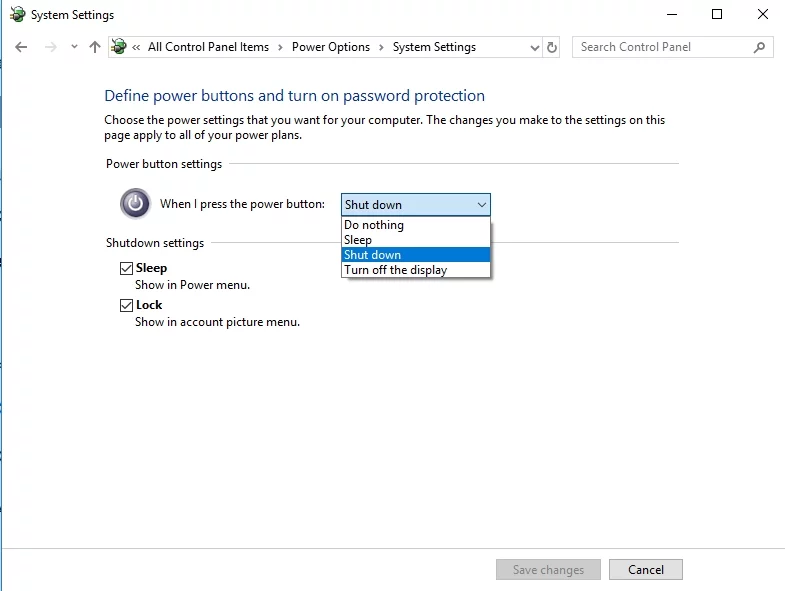
Método 2: Usando o Diagnóstico de Memória do Windows e o Verificador de Arquivos do Sistema
Também é possível que o erro de página corrompida de hardware com defeito possa ter sido causado por arquivos de sistema corrompidos ou problemas na memória do hardware. Você pode tentar executar o Windows Memory Diagnostic e o System File Checker para resolver esse problema.
Executando uma verificação de RAM:
- Pressione a tecla Windows + R no teclado.
- Dentro da caixa de diálogo de execução, digite “mdsched.exe” (sem aspas).
- Quando a janela Windows Memory Diagnostic aparecer, selecione Reiniciar agora e verifique se há problemas (recomendado).
- Aguarde enquanto o programa está verificando e corrigindo problemas de memória de hardware. Isso pode levar cerca de 20 minutos.
Executando o verificador de arquivos do sistema
- Pressione a tecla Windows + X no seu teclado.
- Um menu irá aparecer. Selecione Prompt de Comando (Admin) na lista.
- No prompt de comando, digite “sfc /scannow” (sem aspas) e pressione Enter.
- Certifique-se de não interromper a verificação do sistema. Depois de concluído, reinicie o computador e verifique se o problema foi resolvido.

Método 3: Atualizando todos os seus drivers
É sempre bom garantir que você tenha as versões mais recentes de seus drivers. Atualizá-los corrige bugs e permite que você aproveite ao máximo o potencial do seu computador. Você pode fazer isso manualmente ou automatizar o processo, usando uma ferramenta confiável como o Auslogics Driver Updater. Sempre recomendamos o último, especialmente para usuários que não são experientes em tecnologia. Por outro lado, se você tiver muito tempo em suas mãos, pode seguir os passos abaixo:
- Clique no ícone Pesquisar e digite “Gerenciador de dispositivos” (sem aspas).
- Abra o Gerenciador de Dispositivos. Você precisa atualizar todos os drivers de vídeo.
- Procure por Adaptadores de vídeo e clique com o botão direito do mouse no driver que você vai atualizar. Selecione Propriedades.
- Vá para a guia Driver e clique em Atualizar driver.
- Clique em OK para iniciar o processo.
Não negamos que aprender a corrigir páginas corrompidas de hardware defeituoso no Windows pode ser complicado, especialmente quando você precisa atualizar manualmente seus drivers. É por isso que sugerimos o uso do Auslogics Driver Updater. Esta ferramenta reconhecerá automaticamente seu sistema operacional. Além disso, ele verificará drivers corrompidos, danificados, incompatíveis ou desatualizados e procurará as versões mais recentes recomendadas pelo fabricante. A melhor parte é que este programa corrige todos os erros de driver - não apenas aqueles relacionados a páginas corrompidas de hardware com defeito. Isso significa que, após o processo, você pode esperar melhor desempenho e velocidade mais rápida do seu computador!
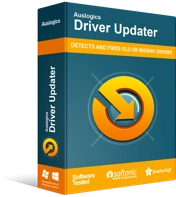
Resolver problemas do PC com o Driver Updater
O desempenho instável do PC geralmente é causado por drivers desatualizados ou corrompidos. O Auslogics Driver Updater diagnostica problemas de driver e permite que você atualize drivers antigos de uma só vez ou um de cada vez para que seu PC funcione melhor
Método 4: Redefinindo seu sistema operacional
Se você tentou todos os métodos acima e nenhum deles funcionou para você, recomendamos redefinir seu sistema operacional. Antes de fazer isso, certifique-se de criar um backup completo de todos os seus dados e arquivos importantes. Com isso dito, aqui estão as etapas para redefinir seu sistema operacional Windows:
- Clique no ícone Pesquisar.
- Digite “configurações” (sem aspas).
- Depois de abrir a janela Configurações, selecione Atualização e segurança.
- Vá para o menu da barra esquerda e selecione Recuperação.
- Clique no botão Começar na seção Redefinir este PC.
- Você vê duas opções para redefinir seu computador. Escolha Remover tudo.
Observação importante: novamente, escolher essa opção significa que você perderá todos os seus aplicativos e dados. Portanto, salve-os antes de prosseguir. - Você será solicitado a limpar as unidades. Recomendamos selecionar Apenas remover meus arquivos porque é mais rápido que a outra opção. Escolha esta opção se ainda pretende usar o computador após corrigir o erro.
- Depois de ver a janela que diz "Pronto para redefinir este PC", clique no botão Redefinir.
- Depois de redefinir o sistema, o Windows será instalado automaticamente.
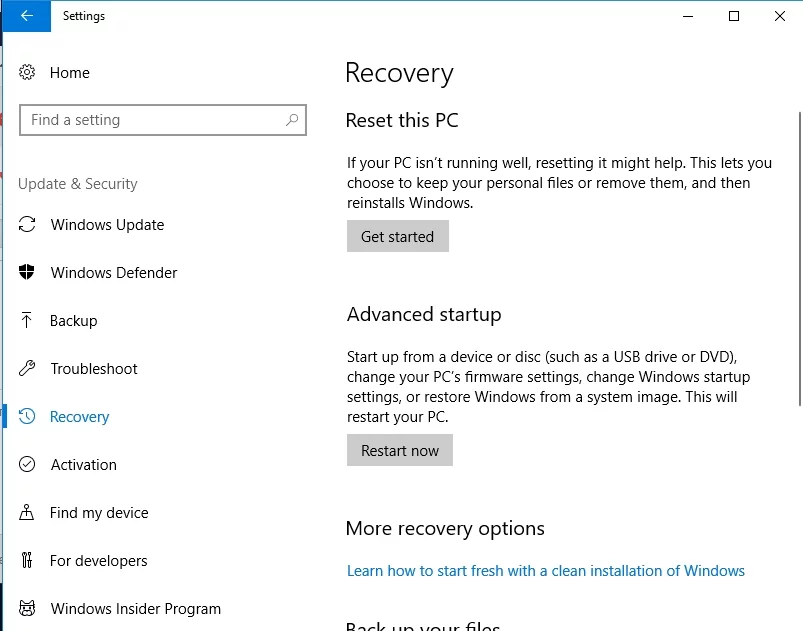
Além disso, você deseja encontrar e remover arquivos duplicados no Windows 10?
Você já tentou algum dos métodos que recomendamos?
Deixe-nos saber nos comentários abaixo!
